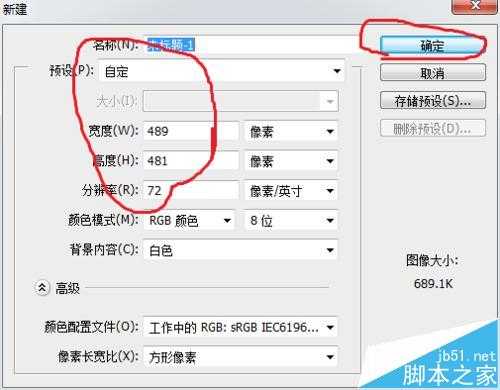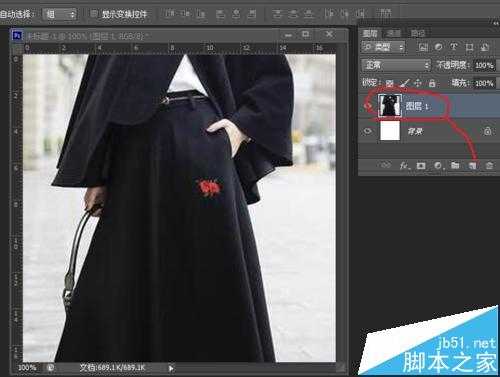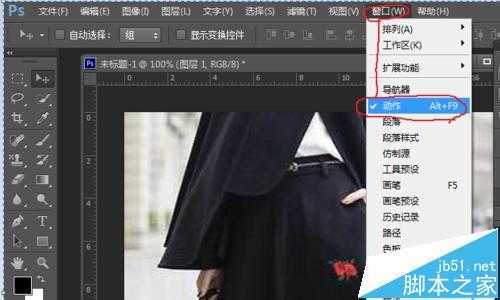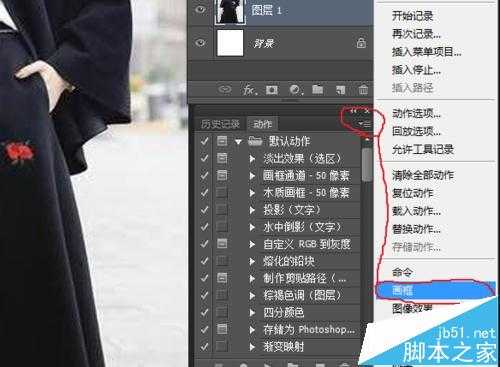杰网资源 Design By www.escxy.com
在进行图像处理时,经常需要对一些图像进行相同的操作,为避免每次都重复这些步骤,浪费处理时间,我们可以将调用相同的内置动作编辑图像,在处理下一张图片时,重复执行此动作,就相当于执行了其中包含的所有编辑命令。
1、打开ps,下面以ps CS6为例。在打开的ps窗口中,根据自己需要新建一个文件,选左上角“文件”—“新建”,调整好大小后点击“确定,如下图:
2、打开要编辑的素材图片,在新建的文件中新建图层,把打开的素材复制到新建图层之中;
3、在菜单栏中,选择"窗口",找到“动作”命令,单击打开动作面板(也可以按快捷键:alt+f9)。
4、点击动作面板右上角按钮,在弹出的控制菜单中选择需要的命令,如“画框"命令,将其加载到”动作“面板中。
5、在动作面板中,单击“画框”选项左侧的“展开/折叠”按钮,展开该动作序列的所有动作。如,选中“波形画框”动作,单击该动作左侧的按钮,此时将出现该动作包含的所有编辑操作。
6、在动作面板中,单击底部的“播放选定的动作”按钮。之后,系统将自动执行当前选定的所有操作。单张图像的处理即完成。
注意事项:
1、只有执行播放后的所有操作才是有效操作。
2、在系统内置动作中,大多数动作的第一步都是创建快照,如果对操作不满意,可在历史记录中单击快照,撤消前面执行的操作。
相关推荐:
PS批处理时第一个动作就提示不可用该怎么解决?
ps批处理技巧 photoshop中如何用动作批处理进行图片
PS中A4画布大小怎么设置? PS打印图片到A4纸的两种设置方法
标签:
ps,动作
杰网资源 Design By www.escxy.com
广告合作:本站广告合作请联系QQ:858582 申请时备注:广告合作(否则不回)
免责声明:本站文章均来自网站采集或用户投稿,网站不提供任何软件下载或自行开发的软件! 如有用户或公司发现本站内容信息存在侵权行为,请邮件告知! 858582#qq.com
免责声明:本站文章均来自网站采集或用户投稿,网站不提供任何软件下载或自行开发的软件! 如有用户或公司发现本站内容信息存在侵权行为,请邮件告知! 858582#qq.com
杰网资源 Design By www.escxy.com
暂无评论...